[メッシュに変換](Turn To Mesh)モディファイヤでは、モディファイヤ スタック内でオブジェクト変換を適用します。たとえば、このモディファイヤを複雑なパッチ モデルに対して使用して、メッシュだけに適用できるツールをこのモデルに適用したり、オブジェクトをメッシュに変換したりできます。また、[法線](Normal)、[マテリアル](Material)、[UVW マップ](UVW Map)などの汎用モディファイヤを適用する場合に、オブジェクト タイプをあらかじめ明示的に制御するときに役立ちます。
注: オブジェクトを異なるタイプのオブジェクトに変換すると、モディファイヤ スタック内にすべてキャッシュされます。シーン内に大きなオブジェクトがある場合は、大きな領域が必要になることがあります。たとえば、メッシュとして作成したオブジェクトを、パッチに変換してから、メッシュに戻した場合を想定します。この場合、[ベンド](Bend)や[UVW マップ](UVW Map)など、通常のモディファイヤが適用されたメッシュと比較して、3 倍の領域が必要になります。
ヒント: [メッシュに変換](Turn To Mesh)は、メッシュに適しています。つまり、トポロジに依存しないモディファイヤ内で、選択を反転したり、選択レベルを変更することができます。
手順
例: パッチ サブオブジェクト選択をポリゴン サブオブジェクト選択に変換するには:
- パッチ モデルを
 選択し、ワイヤフレーム モードをオンにします。
選択し、ワイヤフレーム モードをオンにします。 - モディファイヤ スタックで、[パッチ](Patch)サブオブジェクト レベルを選択します。
- モデル上のパッチを選択します。
- [モディファイヤ リスト](Modifier List)から、[メッシュに変換](Turn To Mesh)モディファイヤを適用します。
- モディファイヤ スタックで、[メッシュに変換](Turn To Mesh)モディファイヤを右クリックし、[すべてを集約](Collapse All)を選択します。
- 予期しないトポロジ効果の発生について警告するダイアログ ボックスで、[はい](Yes)をクリックします。
- モディファイヤ スタック(または[選択](selection)ロールアウト)で、[ポリゴン](Polygon)サブオブジェクト レベルを有効にします。
元のパッチ選択が保存されています。
インタフェース
[パラメータ](Parameters)ロールアウト
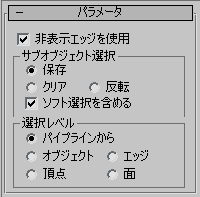
- 非表示エッジを使用
- このチェック ボックスにチェックマークが付いている場合、非表示エッジを使ってポリゴンを表します。チェックマークが付いていない場合、可視エッジをすべて使って、完全に三角形に変換されたメッシュを生成します。既定値ではチェックマークが付いています。
[サブオブジェクト選択](Sub-object Selections)領域
これらのオプションを使って、サブオブジェクトの選択を制御します。
- [保存](Preserve)(既定値) サブオブジェクト選択をスタックに渡します。たとえば、オブジェクトを編集可能メッシュに変換したとき、サブオブジェクト選択がポリゴンになっていたとします。この場合、[メッシュに変換](Turn To Mesh)モディファイヤを適用すると、ポリゴンが選択されたままになります。
- [クリア](Clear)サブオブジェクト選択をクリアして、何も選択されていない状態にします。
- [反転](Invert)サブオブジェクト選択を反転します。 現在選択されていないすべてのサブオブジェクトが選択され、現在選択されているすべてのサブオブジェクトの選択が解除されます。
- ソフト選択を含める
-
サブオブジェクトの移動、回転、スケール機能の動作に影響します。これらがオンの場合、3ds Max では、変換対象に選択したサブオブジェクトを囲む選択されていない頂点に、スプライン カーブの変形が適用されます。これで、変形の周囲に球状の影響を伴う磁力のような効果が得られます。これは、下でのソフト選択を保ちたいときに使用します。たとえば、[ソフト選択を使用]にチェックマークが付いている状態で編集可能ポリゴンの頂点を選択し、[ソフト選択を含める]にチェックマークが付いている状態で[メッシュに変換]を適用すると、同じソフト選択がメッシュの頂点にも適用されます。既定値ではチェックマークが付いています。
詳細は、[ソフト選択](Soft Selection)ロールアウトを参照してください。
[選択レベル](Selection Level)領域
これらのオプションでは、スタックの残りに渡すときの、サブオブジェクトの選択レベルを設定します。
- [パイプラインから](From Pipeline)入力オブジェクトが使用する選択と等価の選択を使用します。たとえば、パッチ レベルが面レベルになります。 たとえば、ボックスを作成し、パッチ モードの編集可能パッチに変換してから、[メッシュに変換](Turn To Mesh)モディファイヤを適用した場合、3ds Max はパッチ モードのサブオブジェクト選択をスタックに渡します。 [メッシュに変換](Turn To Mesh)モディファイヤは、サブオブジェクトのパッチ選択を考慮し、パッチ選択から派生したメッシュ面を選択します。
- [オブジェクト](Object)スタックの残りに渡すときの選択レベルとして、オブジェクトを使います。
- [エッジ](Edge)スタックの残りに渡すときのサブオブジェクト選択レベルとして、エッジを使います。
- [頂点](Vertex)スタックの残りに渡すときのサブオブジェクト選択レベルとして、頂点を使います。
- 面スタックの残りに渡すときのサブオブジェクト選択レベルとして、面を使います。